Ukloni New Tab Search (Vodič za uklanjanje) - ažurirano sij 2018
New Tab Search Priručnik za uklanjanje
Što je New Tab Search?
New Tab Search možda i nije najpouzdanija i sigurna tražilica
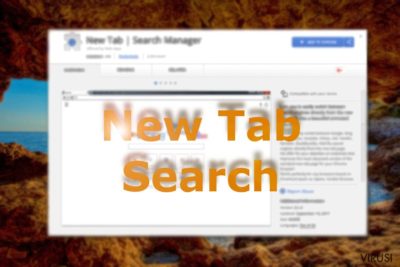
New Tab Search je sumnjiva online tražilica. Aplikacija se širi u obliku proširenja preglednika koji je dostupan na Chrome-ovoj web trgovini, kao i u paketima softvera. Stoga, lako može ući u sustav bez korisnikovog znanja i dozvole. Jednom kada je instaliran, mijenja postavke preglednika i pokušava kontrolirati korisnikove navike pretraživanja.
The New Tab Search proširenje je kreirano od strane Visicom Media poznate po dizajniranju MyStart, MyStart Toolbar i ostalih nametnika. Kreatori su prezentirali ovaj potencijalno nepoželjan program kao alat koji bi trebao pomoći ljudima poboljšati svoja iskustva pretraživanja. Međutim, zbog svog nastojanja da špijunira korisnikove navike pretraživanja i sumnjivih metode distribucije, označen je kao nametnik preglednika. Uobičajeno, ovi tipovi potencijalno nepoželjnih programa:
- mijenjaju postavke preglednika i ostavljaju korisnika bez mogućnostida ih vrati;
- preusmjerava korisnike na sponzorirane web stranice;
- prikazuje povećan broj komercijalnog sadržaja;
- promovira upitne alatne trake i dodatke;
- može preusmjeravati na rizične ili potencijalno opasne web stranice.
Proširenje također prezentira rezultate pretrage s različitih baza podataka: Google, Yahoo i Baidu. Iako je posljednja legitimna kineska tražilica, povezana je s Hao123 nametnikom i nedavnom verzijom Skype virusa. Tako da je moguće da će vas New Tab Search preusmjeravati na potencijalno nesigurne domene.
Stručnjaci za sigurnost otkrili su da je takozvan New Tab Search virus povezan s drugim sumnjivim aplikacijama i web stranicama, na primjer, ww1.newtabsearch.com, koja se neprekidno učitava i ne prezentira nikakav sadržaj.
Iako je New Tab Search zaprimio nekoliko pozitivnih recenzija od korisnika, to ne znači da je stranica sigurna za korištenje. Kao što smo spomenuli prije, ne prezentira službenu stranicu, politiku privatnosti niti uvjete korištenja. Stoga, korisnicima je oduzeto pravo da znaju kakve informacije i za koje svrhe ih tražilica koristi.
Međutim, takvo ponašanje može sakrivati drugi problem – špijuniranje korisnika preko kolačića i web elemenata. Uobičajeno, prikupljene informacije su neosobne identifikacijske i koriste se u svrhe oglašavanja. No nikad ne možete biti sigurni tko će njima dobiti pristup i koje metode praćenja se koriste. Stoga bi vas ovo trebalo ohrabriti da smjesta uklonite New Tab Search. FortectIntego ili SpyHunter 5Combo Cleaner vam mogu pomoći u tom procesu.
Ukoliko tražite upute za ručno uklanjanje New Tab Search tražilice, one se nalaze na dnu ovog članka. Tamo ćete pronaći ilustrirana i detaljna objašnjenja kako riješiti taj zadatak.
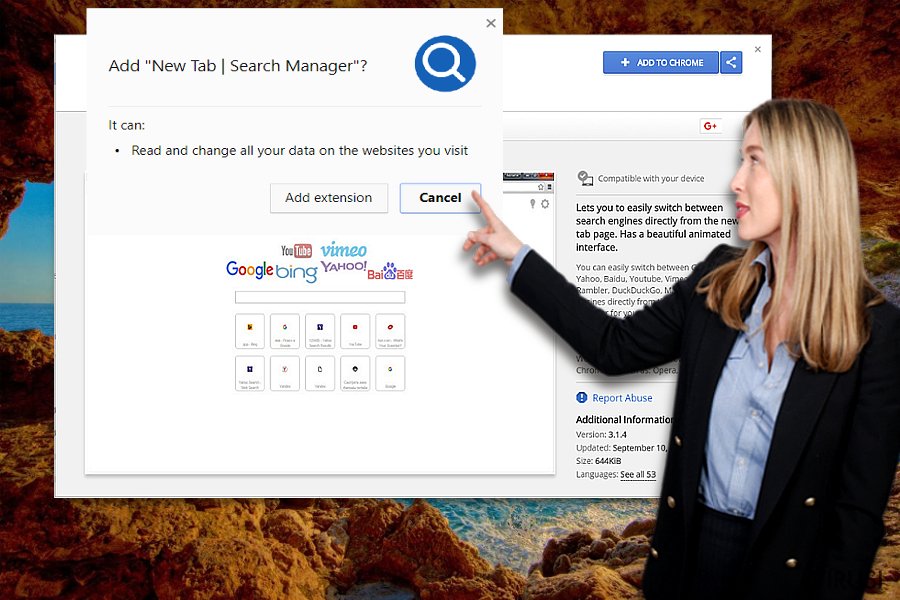
Instalacija nepoželjnih aplikacija se može spriječiti ukoliko pratite instalaciju softvera
Iako se nametnika može pronaći na Chrome web trgovini, ne pruža nikakvu poveznicu na svoju web trgovinu. Međutim, direktna preuzimanja nisu glavna metoda distribucije ovog potencijalno nepoželjnog programa. On se također širi preko paketa softvera.
Ukoliko ne obraćate pažnju na programe koje preuzimate na svoje računalo, mogli biste se suočiti ne samo s “New Tab Search nametnikom”, već omogućiti instalaciju drugih nepoželjnih dodataka. Kako biste izbjegli suočavanje s potencijalno nepoželjnim aplikacijama, obraćajte pažnju na instalacijski proces glavnog softvera.
Odaberite “Naprednu” ili “Prilagođenu” opciju kako biste vidjeli nepotrebne aplikacije. Jednom kada to učinite, odznačite New Tab Search i slične dodatke.
Uklanjanje New Tab Search tražilice
Proširenje možete obrisati na dva načina – New Tab Search virus možete ukloniti ručno ili ga se riješiti pomoću alata za uklanjanje malwarea. Druga opcija je bolja jer će se boriti i protiv ostalih malwarea.
Dodatno k tome, osigurat ćete se da je New Tab Search u potpunosti uklonjen ukoliko kombinirate obje metode. Provjerite da li su alatna traka i tražilica u potpunosti uklonjene. Upute za ručno uklanjanje nalaze se ispod. Molimo vas da ih pažljivo pratite!
Uz pomoć programa FortectIntego moći ćete ukloniti štetu koju je napravio virus. Programi SpyHunter 5Combo Cleaner i Malwarebytes preporučuju se za detektiranje potencijalno nepoželjnih programa i virusa, kao i svih datoteka i unosa u registar koji su povezani s njima.
Ručni New Tab Search Priručnik za uklanjanje
Deinstalacija iz Windowsa
Ukoliko je nametnik instaliran preko paketa softvera, trebali biste provjeriti da li su neki drugi programi ili proširenja također instalirani u procesu. Prije svega, potražite potencijalno nepoželjne programe na svom računalu. Nakon toga ih potražite u Chrome proširenjima.
Da biste uklonili New Tab Search računala s Windowsima 10 ili 8, molimo vas da pratite sljedeće korake:
- Upišite Control Panel u kućicu s tražilicom za Windowse i stisnite Enter ili kliknite na rezultate pretraživanja.
- Ispod sekcije Programs, odaberite Uninstall a program.

- Na popisu pronađite unose povezane s New Tab Search (ili bilo kojim nedavno instaliranim sumnjivim programom).
- Desnom tipkom miša (Right-click) kliknite na aplikaciju i odaberite Uninstall.
- Ako se pojavi User Account Control, kliknite na Yes.
- Pričekajte da se proces deinstalacije završi i kliknite na OK.

Ako ste korisnik Windowsa 7 ili XP, pratite upute koje slijede:
- Kliknite na Windows Start > Control Panel koji se nalazi na desnoj strani otvorenog menija (ako ste korisnik Windowsa XP, kliknite na Add/Remove Programs).
- U Control Panelu, odaberite Programs > Uninstall a program.

- Odaberite nepoželjnu aplikaciju tako da na nju kliknete jednom.
- Pri vrhu, kliknite na Uninstall/Change.
- Na upit o potvrdi vaše akcije, odaberite Yes.
- Kliknite na OK jednom kad se proces uklanjanja završi.
Uklonite New Tab Search iz Mac OS X sistema
Dok se Mac OS X uobičajeno ne ciljaju, pojava New Tab Searc virusa mogla bi vas ohrabriti da provjerite instalirane aplikacije i proširenja preglednika. Ove upute će vam pomoći:
-
Ako koristite OS X, kliknite na gumb Go u gornjem lijevom kutu ekrana te odaberite Applications.

-
Čekajte dok ne vidite mapu Applications i potražite New Tab Search ili bilo koje sumnjive programe u njoj. Sada kliknite desnom tipkom miša na svaki od unosa te odaberite Move to Trash.

Resetirajte MS Edge/Chromium Edge
Obrišite nepoželjne ekstenzije iz preglednika MS Edge:
- Odaberite Menu (tri horizontalne točkice u gornjem desnom kutu prozora) i odaberite Extensions.
- S popisa odaberite ekstenziju i kliknite na Gear (ikonicu zupčanika).
- Kliknite na Uninstall koji se nalazi pri dnu.

Očistite kolačiće i ostale podatke spremljene tijekom surfanja:
- Kliknite na Menu (tri horizontalne točkice u gornjem desnom kutu prozora preglednika) i odaberite Privacy & security.
- Pod Clear browsing data odaberite Choose what to clear.
- Odaberite sve (izostavite lozinke, iako biste mogli ostaviti i Media licenses, ako je moguće) i kliknite na Clear.

Vratite postavke za novu karticu (tab) i početnu stranicu u početno stanje:
- Kliknite na ikonicu manija i odaberite Settings.
- pronađite sekciju On startup.
- Kliknite na Disable ako ste pronašli neku sumnjivu domenu.
Resetirajte MS Edge ako vam koraci iznad nisu pomogli:
- Pritisnite Ctrl + Shift + Esc da biste otvorili Task Manager.
- Kliknite na strelicu More details koja se nalazi pri dnu prozora.
- Odaberite karticu (tab) Details.
- Sada skrolajte prema dolje i pronađite svaki unos koji u sebi sadrži naziv Microsoft Edge. Desnom tipkom miša kliknite na svaki od tih unosa i odaberite End Task da biste prekinuli rad preglednika MS Edge.

Ako vam ovo rješenje nije pomoglo , morat ćete upotrijebiti naprednu metodu resetiranja preglednika Edge. Prije nastavka morali biste napraviti sigurnosnu kopiju svojih podataka.
- Na računalu pronađite sljedeći folder: C:\\Users\\%username%\\AppData\\Local\\Packages\\Microsoft.MicrosoftEdge_8wekyb3d8bbwe.
- Pritisnite na tipkovnici Ctrl + A da biste odabrali sve foldere.
- Desnom tipkom miša kliknite na njih i odaberite Delete.

- Sada desnom tikom miša kliknite na gumb Start i odaberite Windows PowerShell (Admin).
- Kad se otvori novi prozor, kopirajte i zalijepite sljedeću komandu, pa pritisnite Enter:
Get-AppXPackage -AllUsers -Name Microsoft.MicrosoftEdge | Foreach {Add-AppxPackage -DisableDevelopmentMode -Register “$($_.InstallLocation)\\AppXManifest.xml” -Verbose

Upute za Edge Chromium
Obrišite ekstenzije iz preglednika MS Edge (Chromium):
- Otvorite Edge i klikanjem odaberite Settings > Extensions.
- Obrišite nepoželjne ekstenzije tako što ćete kliknuti na Remove.

Očistite cache i podatke od spremljene tijekom surfanja:
- Kliknite na Menu i idite na Settings.
- Odaberite Privacy and services.
- Pod Clear browsing data odaberite Choose what to clear.
- Pod Time range birajte All time.
- Odaberite Clear now.

Resetirajte MS Edge (Chromium):
- Kliknite na Menu i odaberite Settings.
- Na lijevoj strani odaberite Reset settings.
- Odaberite Restore settings to their default values (resetirajte postavke na početne vrijednosti).
- Potvrdite s Reset.

Resetirajte Mozillu Firefox
Uklonite opasne ekstenzije:
- Otvorite preglednik Mozilla Firefox i kliknite na Menu (tri horizontalne linije u gornjem desnom kutu prozora).
- Odaberite Add-ons.
- Ovdje odaberite pluginove koji su povezani s New Tab Search i kliknite na Remove.

Resetirajte početnu stranicu (homepage):
- Kliknite na tri horizontalne crte u gornjem desnom kutu da biste otvorili meni.
- Odaberite Options.
- Pod opcijama za Home, upišite adresu vaše omiljene stranice koja će se otvoriti svaki put kad pokrenete preglednik Mozilla Firefox.
Očistite kolačiće i podatke o stranicama:
- Kliknite na Menu i odaberite Options.
- Idite na sekciju Privacy & Security.
- Skrolajte prema dolje i pronađite Cookies and Site Data.
- Kliknite na Clear Data…
- Odaberite Cookies and Site Data, kao i Cached Web Content i kliknite na Clear.

Resetirajte Mozillu Firefox
U slučaju da niste uspjeli ukloniti New Tab Search prateći upute iznad, morat ćete resetirati Mozillu Firefox:
- Pokrenite preglednik Mozilla Firefox i kliknite na Menu.
- Idite na Help i tamo odaberite Troubleshooting Information.

- Unutar sekcije Give Firefox a tune up kliknite na Refresh Firefox…
- Jednom kada vam iskoči pop-up prozor, potvrdite željenu akciju klikanjem na Refresh Firefox – to bi trebalo završiti uklanjanje New Tab Search.

Resetirajte Google Chrome
Kako biste popravili Chrome od nametnika, morate biti sigurni da sva sumnjiva proširenja, dodaci i slični unosi nisu instalirani bez vašeg znanja. Ubrzajte uklanjanje New Tab Search virusa resetirajući preglednik.
Obrišite maliciozne ekstenzije iz preglednika Google Chrome:
- Otvorite Google Chrome, kliknite na Menu (tri vertikalne točke u gornjem desnom kutu) i odaberite More tools > Extensions.
- U novootvorenom prozoru vidjet ćete sve instalirane ekstenzije. Deinstalirajte sve što vam je sumnjivo i što bi moglo biti povezano s New Tab Search tako da kliknete na Remove.

Očistite cache i podatke web stranica iz preglednika Chrome:
- Kliknite na Menu i odaberite Settings.
- Pod Privacy and security, odaberite Clear browsing data.
- Odaberite Browsing history, Cookies and other site data, kao i Cached images i files.
- Kliknite na Clear data.

Promijenite početnu stranicu:
- Kliknite na Menu i odaberite Settings.
- Potražite sumnjive stranice kao što je New Tab Search u sekciji On startup.
- Kliknite na Open a specific or set of pages i kliknite na tri točkice da biste došli do opcije Remove.
Resetirajte Google Chrome:
Ako vam prethodne metode nisu pomogle, resetirajte Google Chrome da biste eliminirali New Tab Search i sve njegove komponente:
- Kliknite na Menu i odaberite Settings.
- U Settings skrolajte prema dolje i kliknite na Advanced.
- Skrolajte prema dolje i pronađite sekciju Reset and clean up.
- Sada kliknite na Restore settings to their original defaults.
- Potvrdite s Reset settings da biste završili uklanjanje New Tab Search.

Resetirajte Safari
Uklonite nepoželjne ekstenzije iz preglednika Safari:
- Kliknite na Safari > Preferences…
- U novom prozoru odaberite Extensions.
- Odaberite nepoželjne ekstenzije povezane s New Tab Search i odaberite Uninstall.

Očistite kolačiće i ostale podatke web stranica iz Safarija:
- Kliknite na Safari > Clear History…
- Iz padajućeg menija pod Clear, odaberite all history.
- Potvrdite vaš odabir s Clear History.

Ako vam koraci iznad nisu pomogli, resetirajte Safari:
- Kliknite na Safari > Preferences…
- Idite na karticu (tab) Advanced.
- Stavite kvačicu u kućicu pokraj Show Develop menu.
- U meniju kliknite na Develop i zatim odaberite Empty Caches.

Nakon deinstalacije ovog potencijalno nepoželjnog programa i popravljanja svakog od Vaših web preglednika, preporučamo Vam da skenirate svoj računalno sustav reputabilnim anti-spywareom. Ovo će Vam pomoći da se riješite New Tab Search tragova registra te će također identificirati srodne parazite ili moguće malware infekcije na Vašem računalu. Za to možete koristiti naše najbolje malware uklanjače: FortectIntego, SpyHunter 5Combo Cleaner ili Malwarebytes.
Preporučujemo Vam
Nemojte dopustiti da vas vlada špijunira
Vlada ima mnogo problema vezanih uz praćenje korisnika i korisničkih podataka, kao i sa špijuniranjem građana, pa biste trebali uzeti u obzir i naučiti nešto više o sumnjivim praksama prikupljanja podataka. Pokušajte izbjeći bilo kakav pokušaj vlade da vas prati ili špijunira tako da na internetu postanete potpuno anonimni.
Možete odabrati drugu lokaciju kad budete online i pristupati bilo kakvom materijalu bez nekih posebnih ograničenja na sadržaj. Veoma lako možete imati internetsku vezu bez ikakvih rizika od hakerskih napada koristeći Private Internet Access VPN.
Kontrolirajte informacije kojima može pristupiti vlada ili bilo koja neželjena stranka i surfajte internetom bez mogućnosti da vas se špijunira. Čak i ako niste umiješani u ilegalne aktivnosti ili vjerujete svojem izboru usluga i platformi, budite sumnjičavi oko vlastite sigurnosti i poduzmite mjere predostrožnosti korištenjem usluge VPN-a.
Za slučaj malware napada, napravite sigurnosne kopije datoteka za kasniju upotrebu
Korisnici računala mogu na razne načine izgubiti podatke zahvaljujući cyber infekcijama ili upravo njihovom štetnom djelovanju. Softverski problemi koje stvaraju malware programi ili direktan gubitak podataka zbog šifriranja mogu dovesti do problema sa samim uređajem ili čak nanijeti permanentna oštećenja. Kada imate aktualne sigurnosne kopije, na veoma lagan način možete se oporaviti nakon takvog incidenta i nastaviti s radom.
Najbitnije je kreirati ažuriranja za svoje sigurnosne kopije, i to nakon bilo kakve promjene na računalu, pa ćete se moći vratiti točno u vrijeme prije nego je malware bilo što uspio promijeniti ili prije nego problemi s uređajem uzrokuju probleme s performansama ili oštećenje podataka. Kada imate raniju verziju svakog bitnog dokumenta ili projekta, lako ćete izbjeći frustracije i nervne slomove. To je pogotovo korisno kada se malware stvori niotkuda. Za potrebe vraćanja sistema u određenu točku u vremenu možete upotrijebiti Data Recovery Pro.























